你们是不是也在使用PPT这款软件呢?最近总会听见一些人在询问PPT中是怎么插入复杂数学公式的?今日在这里就为你们带来了PPT中插入复杂数学公式的具体操作方法。
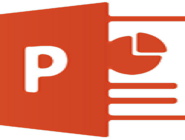
1、打开PPT 后,我们点击菜单栏中的【插入】,如下图所示。
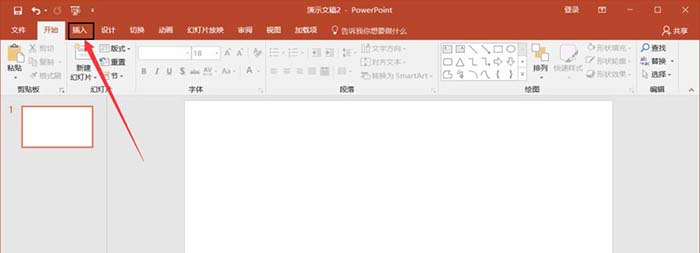
2、然后在插入的选项中找到【公式】,点击打开
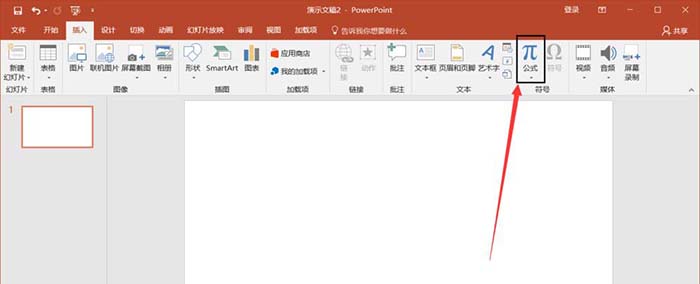
3、接着在弹出的子菜单中选择底部的【墨迹公式】,如下图所示。

4、然后会弹出一个“数学输入控件”的窗口,箭头所指的地方是输入区。
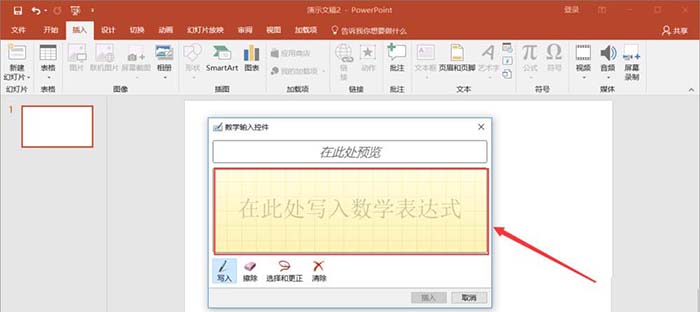
5、然后在输入区输入你想要输入的公式,就像你用笔在本子上写字一样,不过写的时候要清晰整洁一点,要不然可能识别不出来。输入完后可以观察软件对应输出的公式是否是你想要的,然后点击插入。
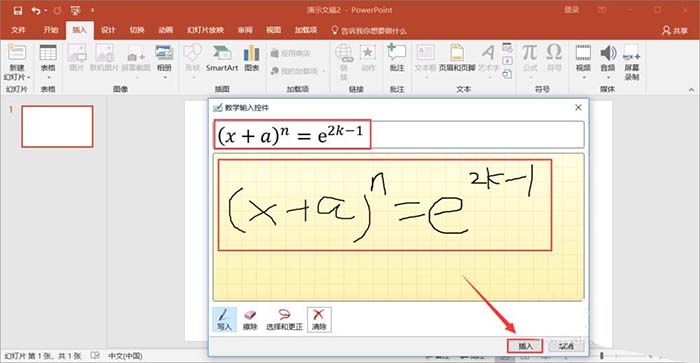
6、后我们再来看一下效果,果然一个我们自己DIY的公式就出现在幻灯片中了。有了这个方法就不怕有复杂的公式输不出来的。
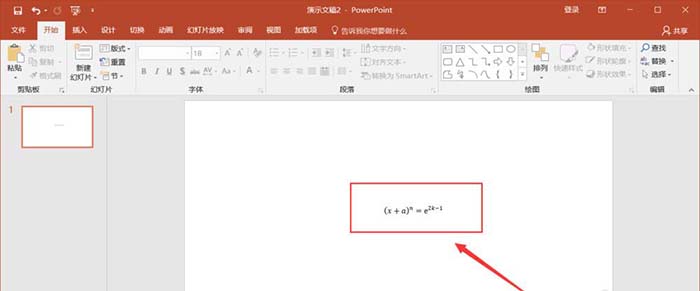
根据上文为你们讲解的PPT中插入复杂数学公式的具体操作方法,你们是不是都学会啦!
 天极下载
天极下载






























































